
DAZN(ダゾーン)を利用しているんだけど、すぐ通信制限になっちゃうんだけど…。
アメリア~、何か良い解決方法教えて~!

それなら、「ダウンロード機能」を利用すれば解決するわよ ♪
クリスにもダウンロード機能のことについて、色々教えてあげるわね!
☑ 本記事の内容
- DAZN(ダゾーン)のダウンロード機能とは
- DAZN(ダゾーン)のダウンロード機能の使い方
- DAZN(ダゾーン)のダウンロード機能を使う際の注意点
「DAZN(ダゾーン)のダウンロード機能の使い方を知りたい!」という人は、ぜひ本記事を参考にしてみてください。
Contents
DAZNのダウンロード機能とは
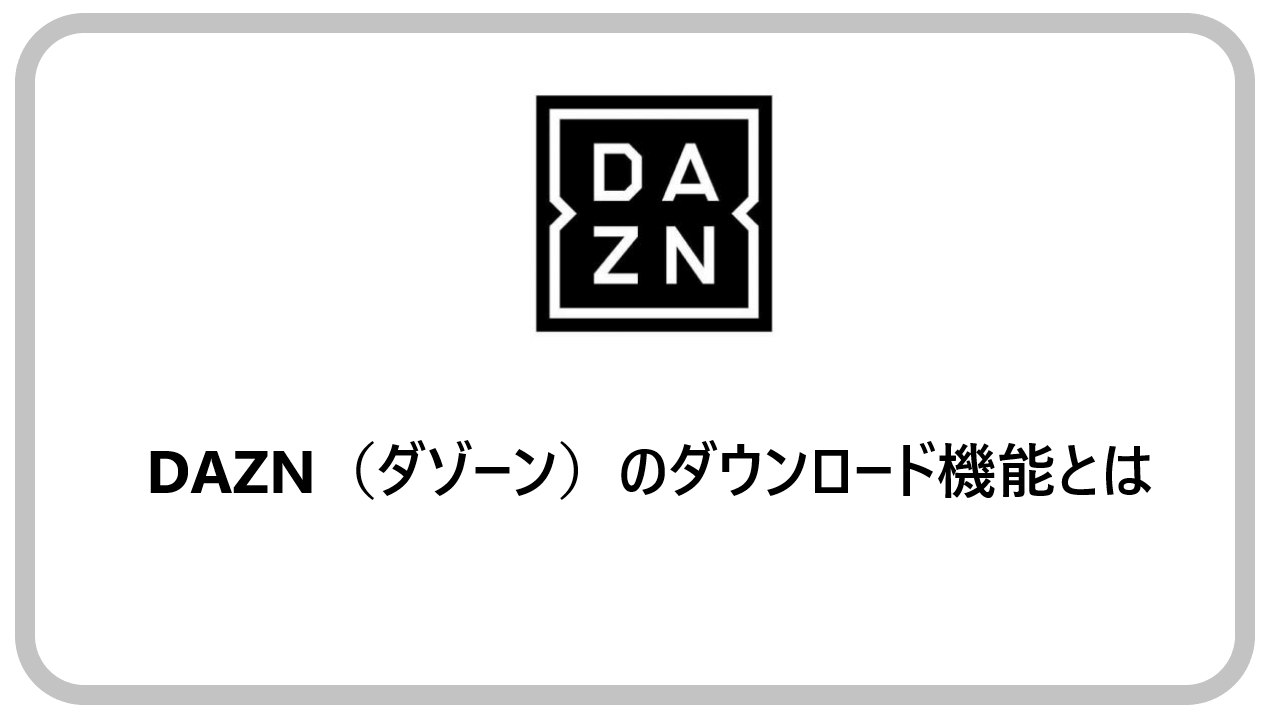
ダウンロード機能とは、あらかじめダウンロードして通信量をかけずに動画を楽しむことができる機能のこと。
DAZN(ダゾーン)に備わっているダウンロード機能を利用すれば、次のようなメリットがあります。
ダウンロード機能のメリット
- 飛行機内などのオフライン環境でを視聴できる
- 通信制限を気にせず動画を視聴できる
一般的な動画配信サービスよりも動画時間がかなり長いDAZN(ダゾーン)には必須の機能です。

へぇ~、DAZN(ダゾーン)ってダウンロード機能なんかあったんだ。
これで通信制限も気にせず動画を見られるってっわけか。

そういうことになるわね ♪
ダウンロード機能を使えば、さらに快適にDAZN(ダゾーン)を利用できるの!
その他、DAZNの便利な機能については以下の記事で解説しています。
ダウンロード機能を利用するときに必要な容量と時間
DAZN(ダゾーン)のダウンロード機能を利用するときは、容量とダウンロード時間が必要になります。
通信環境などによって変わりますが、おおよその必要な容量とダウンロード時間は下記の通りです。
| 必要な容量とダウンロード時間 | ||
| 容量 | ダウンロード時間 | |
| フルタイム | 1.5GB~2GB | 1時間~1時間30分 |
| ハイライト | 70MB~100MB | 5分~7分 |
フルタイムで動画をダウンロードする場合は、容量とダウンロード時間がかなり必要になります。
なので、動画を視聴する直前ではなく、早めにダウンロードしておくことをおすすめします。
DAZNのダウンロード機能の使い方

- アプリ「DAZN」を起動する
- ダウンロードしたい動画を選択する
- 「ダウンロード」をタップする
上記の手順を踏めば、DAZN(ダゾーン)の動画をダウンロードすることができます。

えっ、ダウンロード機能ってこんな簡単に利用できるの!?

そうなの!
手順も少ないしやることも簡単だから、誰でもダウンロード機能を使いこなすことができるわ!
それでは、DAZN(ダゾーン)のダウンロード方法について、順番に説明していきます。
手順① アプリ「DAZN」を起動する
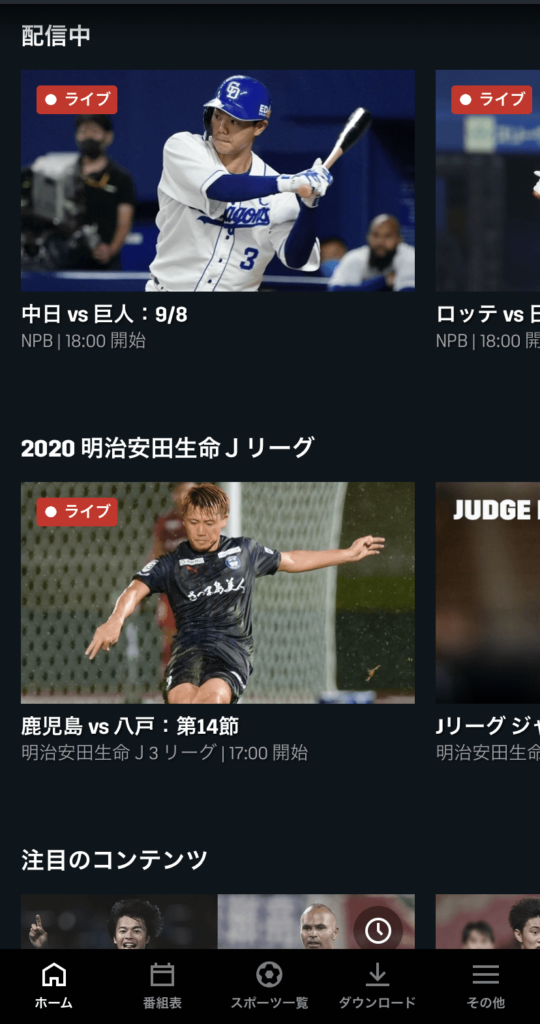
出典:DAZN公式サイト
まずは、DAZN(ダゾーン)のアプリを起動させます。
パソコンやテレビではこのダウンロード機能は利用できないので、必ずスマホかタブレットを使いましょう。
手順② ダウンロードしたい動画を選択する
次に、あなたがダウンロードしたい動画を選択します。
再生画面までいけばOKです。
手順③ 「ダウンロード」をタップする
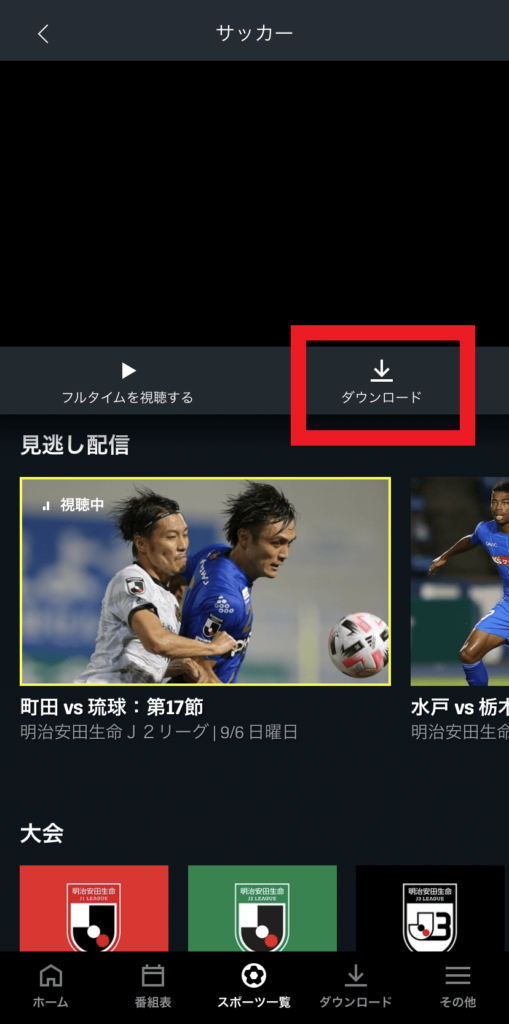
出典:DAZN公式サイト
画面上にある「ダウンロード」をタップします。
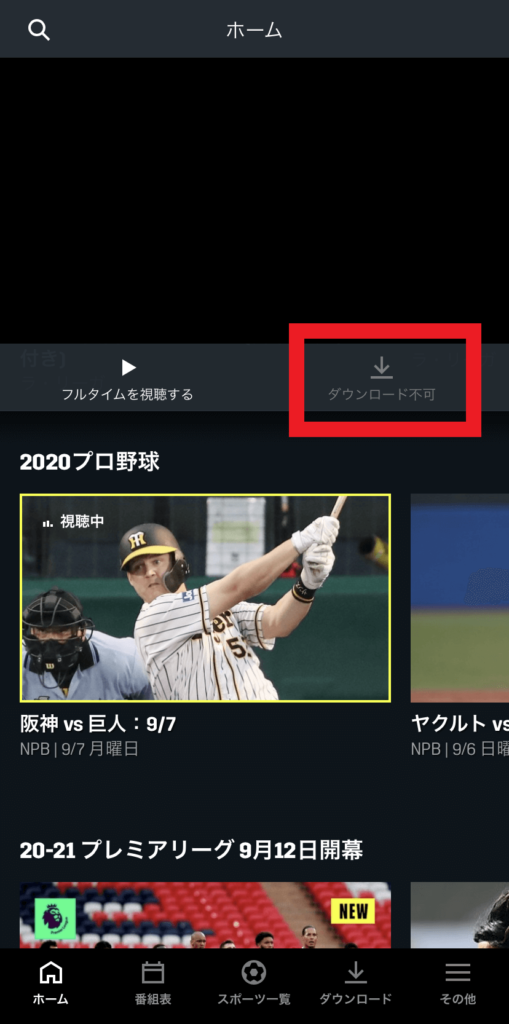
出典:DAZN公式サイト
この時点で「ダウンロード不可」と書いている動画はダウンロード機能が使えないので、諦めましょう。
手順④ 「フルタイム」か「ハイライト」をタップする
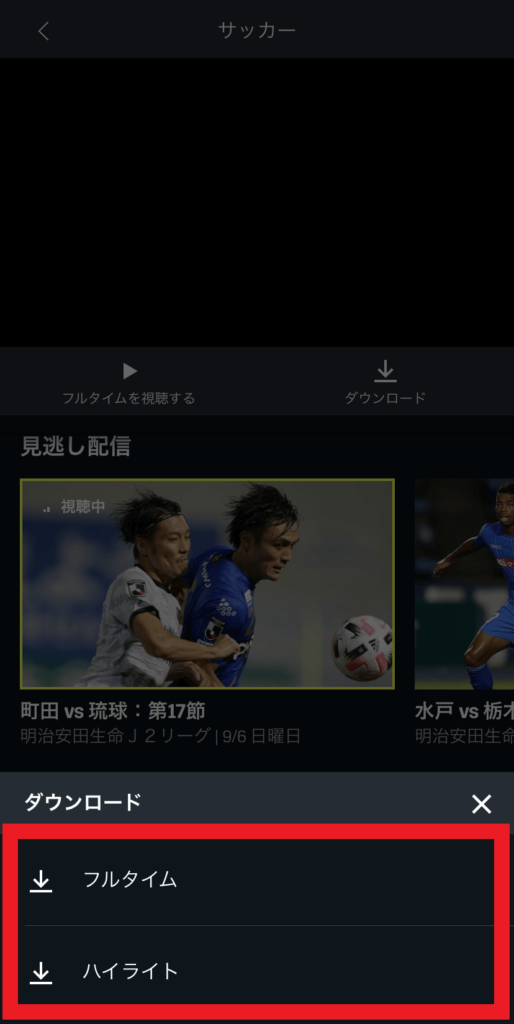
出典:DAZN公式サイト
あとは、「フルタイム」か「ハイライト」を選べるようになっているので、どちらか好きな方をタップします。
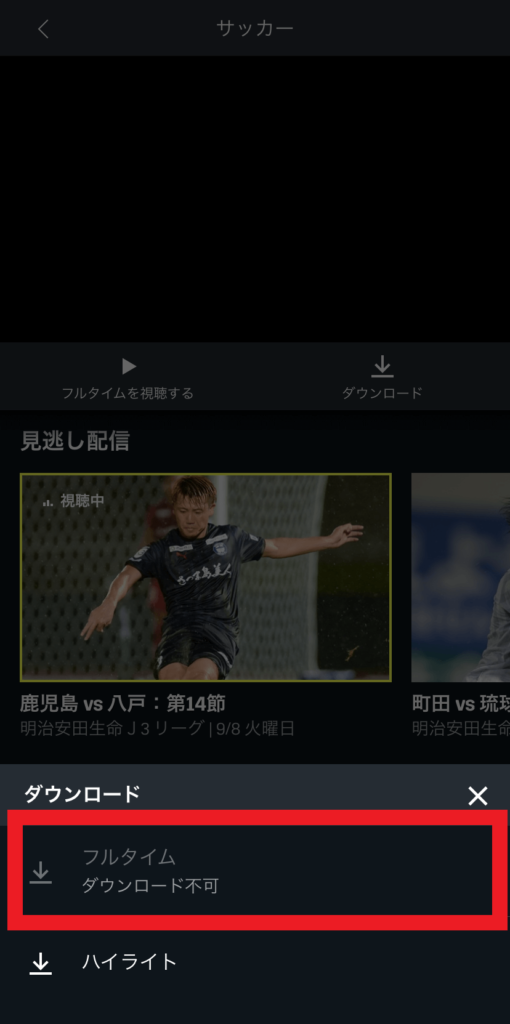
出典:DAZN公式サイト
ただ、「ダウンロード不可」と書かれているものはダウンロードできないので、注意しましょう。
これで、DAZN(ダゾーン)の動画をダウンロードできます。
ダウンロードした動画を見る方法

- メニュー欄の「ダウンロード」をタップする
- 「ダウンロード済み」欄にある動画をタップする
ダウンロードした動画を見るには、上記の手順を踏めばOK。

ダウンロードした動画を見る方法も簡単だね…!
これなら私でも使いこなせそう!

だから言ったじゃない、「手間も少ないし簡単だよ」って。
それでは、DAZN(ダゾーン)でダウンロードした動画を見る方法について、順番に説明していきます。
手順① メニュー欄の「ダウンロード」をタップする
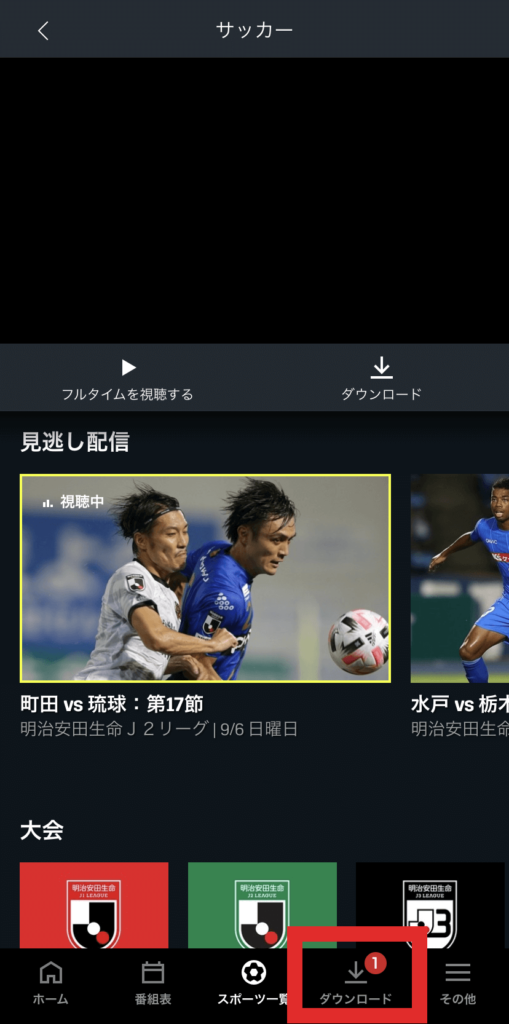
出典:DAZN公式サイト
まずは、ダウンロードが完了してから、画面下部のメニュー欄にある「ダウンロード」をタップします。
「!」のマークが付いていればダウンロードが終わっている証拠なので、マークが付くまで気長に待ちましょう。
手順② 「ダウンロード済み」欄にある動画をタップする

出典:DAZN公式サイト
次に、「ダウンロード済み」欄にある動画をタップします。
これで、ダウンロードした動画をいつでも楽しむことができます。
ダウンロードした動画を削除する方法

- 「ダウンロード済み」欄にある「編集する」をタップする
- 削除したい動画を選択して「外す」をタップする
DAZN(ダゾーン)でダウンロードした動画は、上記の手順を踏めば削除することができます。
この方法以外でも、左にスワイプするだけでダウンロードした動画を削除することもできます。

ダウンロードした動画を削除する方法もちゃんとあるんだ。
これで間違えてダウンロードしても問題ないね!

そうね。
ダウンロード方法と削除方法は、一緒に覚えていた方がいいわ!
それでは、ダウンロードした動画を削除する方法について、順番に説明していきます。
手順① 「ダウンロード済み」欄にある「編集する」をタップする
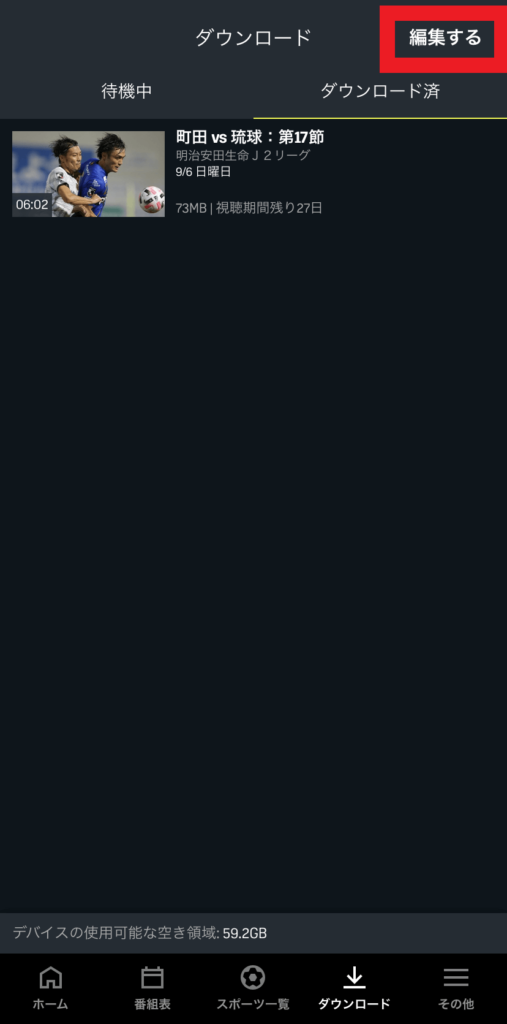
出典:DAZN公式サイト
まずは、「ダウンロード済み」欄にある「編集する」をタップします。
手順② 削除したい動画を選択して「外す」をタップする

出典:DAZN公式サイト
次に、削除したい動画を選択して「外す」をタップします。
これで、ダウンロードした動画を削除することができます。
DAZNのダウンロード機能を使うときの注意点

- 条件によってダウンロードできない場合がある
- ダウンロードできない動画もある
- 他の端末では再生できない
- ダウンロードした動画には視聴期限がある
DAZN(ダゾーン)のダウンロード機能を使うときは、上記の4点に注意しましょう。

ダウンロード機能にも何かしらの注意点はあるんだね。

そうね。
どれも大事なことだから、できるだけ覚えておくことをおすすめするわ。
それでは、DAZN(ダゾーン)のダウンロード機能を使うときの注意点について、1つずつ説明していきます。
条件によってダウンロードできない場合がある
条件によっては、「DAZN(ダゾーン)の動画をダウンロードできない!」ということが起こります。
その条件は、主に次の3つ。
DAZN(ダゾーン)の動画をダウンロードできない条件
- Wi-Fi環境以外でダウンロードしているとき
- 容量が足りないとき
- スマホやタブレット以外でダウンロードするとき
容量は、アプリ内の写真を削除するなどすれば、増やすことができます。
ダウンロードできない動画もある
DAZN(ダゾーン)では、ダウンロードできない動画もあります。
主に次のような動画は、ダウンロードできない仕様になっています。
ダウンロードできない動画
- 元々ダウンロードできない動画
- 中継している途中の動画
DAZN(ダゾーン)のダウンロード機能を利用するときは、ダウンロードできる動画かどうかを確認しましょう。
他の端末では再生できない
DAZN(ダゾーン)では、複数の端末を使って動画を視聴することができます。
ただ、ダウンロードした動画に限っては、ダウンロード機能を利用した端末のみ視聴できる仕様になっています。
つまり、「ダウンロードした動画を他の端末に共有できない」ということ。
動画を共有する方法もないので、諦めて時間を掛けてダウンロードしましょう。
ダウンロードした動画には視聴期限がある
DAZN(ダゾーン)のダウンロード機能は、一時的にデータを保存する機能です。
なので、ダウンロードした動画は一生視聴できるというわけではなく、視聴期限が設けられています。
その視聴期限は、DAZN(ダゾーン)の配信期限と同じです。
DAZN(ダゾーン)の配信期限が切れてしまうと、ダウンロードした動画も視聴できなくなるので、注意しましょう。
まとめ
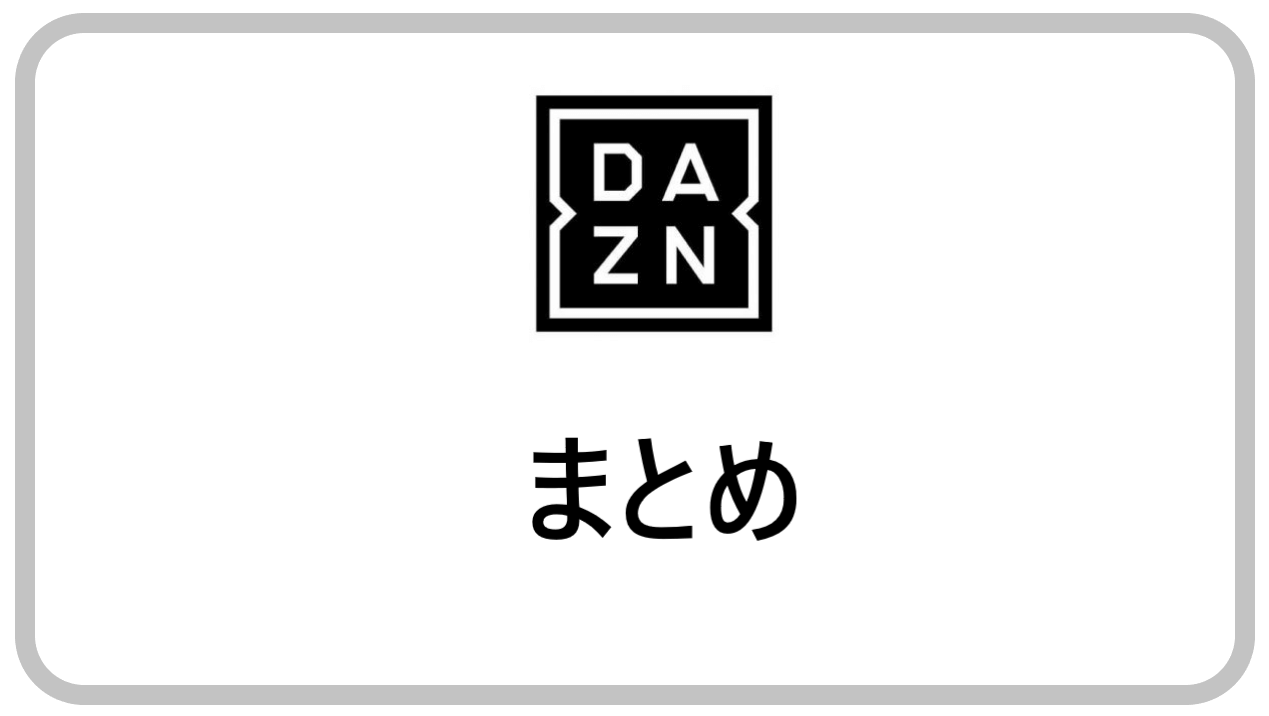
今回は、DAZN(ダゾーン)のダウンロード機能を使う方法について紹介しました。
DAZN(ダゾーン)の動画をダウンロードする方法は、次の手順でした。
- アプリ「DAZN」を起動する
- ダウンロードしたい動画を選択する
- 「ダウンロード」をタップする

DAZN(ダゾーン)の動画をダウンロードする方法も分かったし、これで通信制限に悩まずに動画を楽しむことができるよ!
アメリア、ダウンロード機能について教えてくれてありがとうね!

どう致しまして ♪
クリスに喜んでもらえたのなら、ダウンロード機能について教えてよかったわ!
あなたも、本記事を参考にしてDAZN(ダゾーン)のダウンロード機能を利用してみてください。


コメント